Hướng dẫn sửa lỗi mạng chấm than vàng hoặc bị dấu X đỏ
1. Các nguyên nhân gây ra lỗi mạng chấm than vàng:
* Lỗi máy tính không vào được mạng, biểu tượng mạng Internet xuất hiện dấu chấm than vàng... là biểu hiện của máy tính không kết nối được Internet. Các nguyên nhân chủ yếu gây ra hiện tượng này bao gồm:
- Đầu dây mạng bị lỏng, bao gồm đầu tiếp xúc với máy tính và đầu kết nối từ Modem, Switch... ra.
- Máy tính của bạn đặt địa chỉ IP không nằm trong giải cấp phát của thiết bị.
- Modem, Switch hoạt động lâu quá.

2. Sửa lỗi mạng bị chấm than vàng:
Trước tiên, các bạn hãy thử bằng cách rút đầu dây mạng ra và cắm lại xem hiện tượng lỗi có hết hay không.
Chú ý rằng khi cắm đầu dây mạng, sẽ có 2 đèn tín hiệu nhỏ màu vàng ở trên cổng mạng, khi cả 2 đèn này nháy nghĩa là có tín hiệu Internet.
- Nếu vẫn chưa được các bạn kiểm tra xem modem, switch... có bị nóng quá hay không? Trong trường hợp này thì chúng ta nên tắt các thiết bị đó đi, chờ khoảng 5 - 10 phút rồi hãy bật lên.
Khi đã loại bỏ hết các nguyên nhân có thể xảy ra do phần cứng (bao gồm dây mạng, modem, switch, đường dây... đều ổn cả) thì kiểm tra phần thiết lập mạng của máy tính. Nhấn chuột phải vào biểu tượng mạng, chọn Open Network and Sharing center hoặc mở Control Panel > Network and Sharing center, chọn phần Change adapter settings:
Nhấn chuột phải vào biểu tượng mạng dây, chọn Status, bấm tiếp Properties > chọn Internet Protocol Version 4 (TCP/IPv4) và bấm Properties để xem địa chỉ IP của máy tính:
Nếu thấy địa chỉ IP của máy tính có dạng số như hình dưới thì bấm Obtain an IP address automatically, đặt lại DNS về DNS của Google:
+ Nếu các bạn không muốn sử dụng DNS của Google thì nên sử dụng DNS của CloudFlare: 1.1.1.1 và 1.0.0.1
- Nếu đã thử các cách trên mà chưa được thì các bạn sẽ làm theo các cách sau nhé.
* Cách 1:
- Bước 1: Mở cmd dưới quyền Administrator:
Gõ lệnh:
Gõ tiếp lệnh lệnh:
 Lệnh này có tác dụng lấy lại địa chỉ IP khác từ Modem
Lệnh này có tác dụng lấy lại địa chỉ IP khác từ Modem
Cách 2: Sử dụng phần mềm Complete
Internet Repair
- Complete Internet Repair là một chương trình hỗ trợ sửa chữa các vấn đề
phổ biến về phần mềm liên quan đến mạng.- Quá trình cài đặt Complete Internet Repair khá đơn giản, bạn chỉ
cần thực hiện một vài bước cơ bản. Giao diện chương trình Complete Internet
Repair bao gồm một cửa sổ chuẩn với một số tùy chọn hữu hạn.* Những tính
năng chính của Complete Internet Repair:- Sử dụng rất
ít dung lượng CPU và bộ nhớ hệ thống
- Cài đặt đơn
giản
- Sửa chữa
các vấn đề về mạng Internet
- Làm mới các
kết nối Internet, xóa bộ nhớ đệm DNS, xóa lịch sử cập nhật Windows
- Cài đặt lại
cấu hình tường lửa của Windows và khôi phục tệp "Host" mặc định.
* Cách sử dụng:
Bước 1: Các bạn mở phần mềm vừa cài đặt lên hoặc sử dụng bản Portable (bản không cần cài đặt) trong tệp bạn đã tải xuống.
Bước 2: Tích hết vào các ô trong phần mềm và nhấn nút Go! để phần mềm bắt đầu chạy.
Bước 3: Sau khi phần mềm chạy xong, hãy khởi động lại máy tính và tận hưởng.
Hy vọng rằng các phương pháp trên sẽ giúp bạn khắc phục lỗi mạng bị chấm than vàng hoặc bị dấu X đỏ trên máy tính.
Các bạn tải phần mềm Complete Internet Repair tại đây












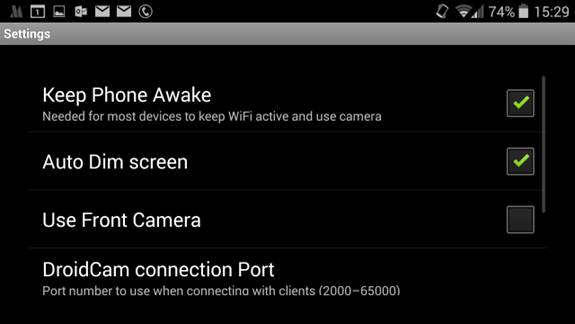
Nhận xét
Đăng nhận xét